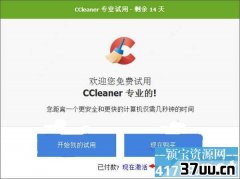打印机驱动装好了不能打印,打印机驱动
打印机想使用,最先要做的事就是装驱动了,但有时候运气不好装了驱动也不能用打印机的问题,这时候就不知道怎么办了,其实遇到这种问题的几率不大,但如果真遇到了那就从下面几个方面来试着解决:
首先你要保证你安装的驱动是官方版自动安装的驱动程序,而不是解压后没有exe安装的那种绿色版驱动,因为绿色版驱动虽然体积小但需要手动安装驱动比较麻烦,具体方法可以参考这个文章。
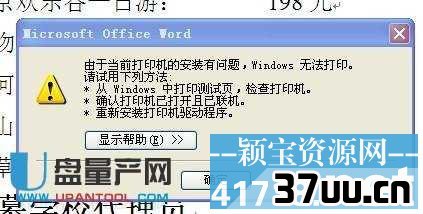
一、检查打印机连接线是否连好;
主要看usb线插到电脑的口是不是没插好,或者换一个usb口试试,因为如果线没接好,就算驱动装好后电脑也不会显示打印机图标,从新连接usb线之前记得先关闭打印机,连好后再打开,观察电脑右下角是否有提示新硬件已安装并可以使用,如果有就表示连接没问题。
二、检查打印机的状态灯是否正常;
一般正常的打印机状态灯一般都是常亮的,而且是待机灯正常显示不会一闪一闪的;
一般是绿色或者蓝色的是正常的,黄色是墨盒快用完,红色是打印机故障。
打印机型号不同,指示灯的颜色也不尽相同,具体可以查看打印机使用说明书。
三、电脑里的打印机服务是否打开;
有些电脑由于系统优化,会把打印机服务关掉,这样的话就算其他都安装正确也是不能使用打印机的。
解决办法就是启用它:
操作方法如下:
1.右键单击【我的电脑】【管理】【服务和应用程序】【服务】。
2.找到【PRINT SPOOLER】右键单击【属性】,检查启动类型是否启动,服务状态是否已启动。
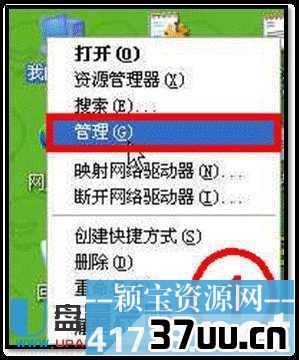
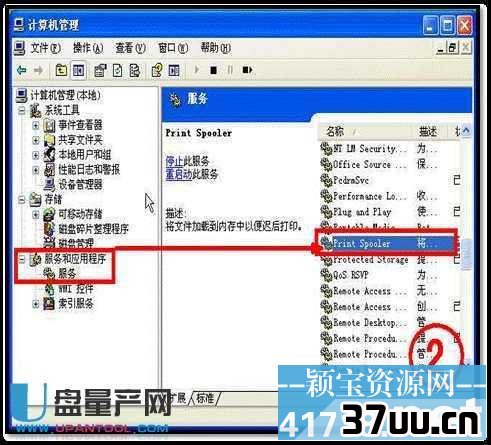
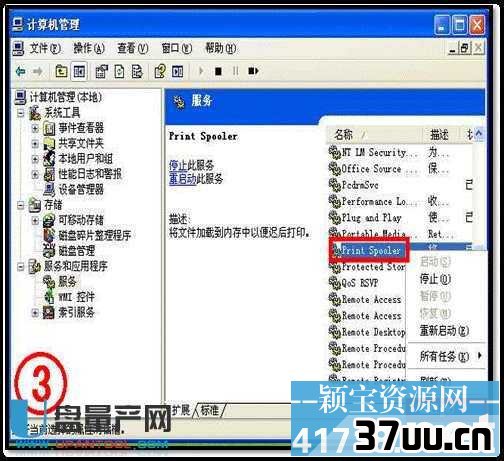
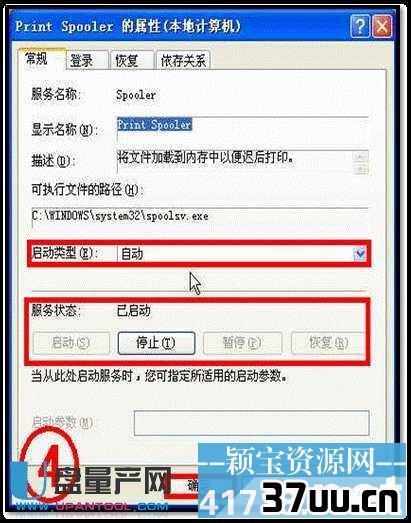
通过上述操作即可开启打印服务,如果开启的时候程序报错提示,有可能您的电脑系统存在问题,建议检查电脑系统版本更新完整。
四、是否打印机驱动没装好 如果你第一次装的驱动出现问题,这时候你可能会再次安装一个其他版本的驱动,或者重复安装驱动,重装打印机可能会在电脑里多一个默认的打印机名字比如(副本2),这个自动出来的驱动显示打印机是灰色的,不能正常打印;
这种情况直接在设备管理器中的usb端口中查看是否多了一个你的打印机的打印机端口。
直接把他删除了就好了。
五.检查打印机是否处于联机状态啦。
在大多数打 印机上OnLine按钮旁边都有一个指示联机状态的灯,正常情况下该联机灯应处于常亮状态啦。
如果该指示灯不亮或处于闪烁状态,则说明联机不正常,重 点检查打印机电源是否接通、打印机电源开关是否打开、打印机电缆是否正确连接等啦。
如果联机指示灯正常,关掉打印机,然后再打开,看打印测试页是否正常 啦。
六.检查打印机是否已设置为默认打印机啦。
点击开始/设置/打印机,检查当前使用的打印机图标上是否有一黑色的小钩,然后将打印机设置为默认打印机啦。
如果打印机窗口中没有使用的打印机,则点击添加打印机图标,然后根据提示进行安装啦。

七.检查当前打印机是否已设置为暂停打印啦。
方法是在打印机窗口中用右键单击打印机图标,在出现的下拉菜单中检查暂停打印选项上是否有一小钩,如果选中了暂停打印请取消该选项啦。
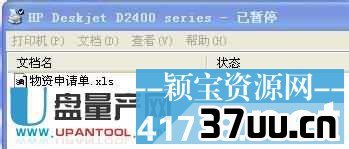
八.在记事本中随便键入一些文字。
然后单击文件菜单上的打印啦。
如果能够打印测试文档,则说明使用的打印程序有问题,重点检查WPS、Word或其他应用程序是否选择了正确的打印机,如果是应用程序生成的打印文件,请检查应用程序生成的打印输出是否正确。
九.检查计算机的硬盘剩余空间是否过小啦。
如 果硬盘的可用空间低于10MB则无法打印,检查方法是在我的电脑中用右键单击安装Windows的硬盘图标,选择属性,在常规选项卡中检查硬 盘空间,如果硬盘剩余空间低于10MB,则必须清空回收站,删除硬盘上的临时文件、过期或不再使用的文件,以释放更多的空间啦。
十.检查打印机驱动程序是否合适以及打印配置是否正确啦。
在 打印机属性窗口中详细资料选项中检查以下内容:
在打印到以下端口选择框中,检查打印机端口设置是否正确,最常用的端口为LPT1(打印机端口),但是有些打印机却要求使用其他端口;
如果不能打印大型文件,则应重点检查超时设置栏目的各项超时设置值,此选项仅对直接与计算机相连的打 印机有效,使用网络打印机时则无效啦 十一.检查计算机的BIOS设置中打印机端口是否打开啦。
BIOS中打印机使用端口应设置为Enable,有些打印机不支持ECP类型的打印端口信号,应将打印端口设置为Normal、ECP+EPP方式啦。
十二.检查计算机中是否存在有病毒。
若有需要用杀毒软件进行杀毒啦。
十三.检查打印端口是不是正确。
打印机常用的端口有并口,USB口,网口。
并口的话很 少会出错,USB口的话一些机型会要求使用同一个USB口,如果更换的话必须在驱动中作相应的改动,否则就不能打印。
如果是网络打印的话,要确定电脑跟打 印机的IP是不是在同一个网段内,第二再看打印驱动中填的打印机IP地址是不是和打印机设定的一样。
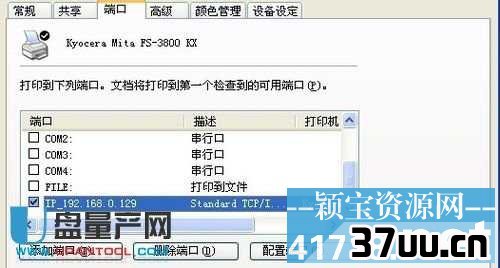
十四.检查打印机驱动程序是否已损坏啦。
可用右键单击打印机图标,选择删除,然后双击添加打印机,重新安装打印机驱动程序啦。

十五.打印机进纸盒无纸或卡纸,打印机墨粉盒、色带或碳粉盒是否有效。
如无效,则不能打印啦。
只要按照以上方法一一排查!常见的打印机无法打印的问题会能顺利的解决!如果用了以上所有的办法都无法解决,那就真的没办法了,只能找厂家售后了。
版权保护: 本文由 镜书雁 原创,转载请保留链接: https://www.37uu.cn/detail/6317.html